步入:SharePoint 2013 Online - 站点和内容
4.89/5 (6投票s)
步入 SharePoint 2013 online - 站点和内容
目录
- 网站内容
- 站点
- 文档库应用
- 内容类型
- 视图
- Columns
- 任务列表
- 讨论列表
网站内容
在 SharePoint 中,站点是以不同类型和组织结构内容形式存在的数据集合。在 SharePoint 站点中,内容可以是文档、应用程序、表单、页面、列表和库等。在 Office 365 SharePoint 2013 站点中,用户可以在“站点内容”部分管理内容。
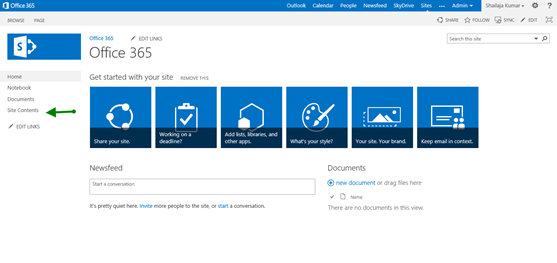
现在,导航到“站点内容”页面后,您可以看到站点下的所有库、列表和其他内容都将根据登录用户的访问级别列出。“站点内容”在技术上替代了以前 SharePoint 版本中的“查看所有站点内容”选项。
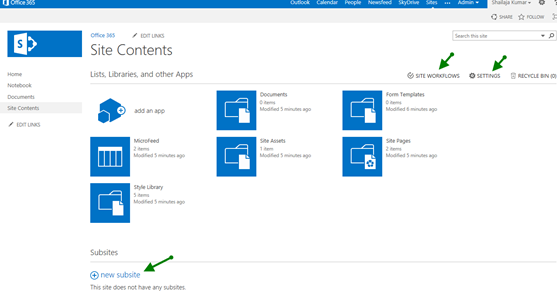
注意:应用是一种新型解决方案,有助于扩展 Microsoft Office 2013 产品功能以满足业务需求。
在上面的截图中,您可以看到为站点创建的默认库和列表。其中包含指向站点设置、站点工作流和创建新子站点的超链接。要创建新库或列表,请单击“添加应用”。在 SharePoint 2013 中,所有功能都将打包为应用。
站点
“站点”是 SharePoint 网站的简称。站点是网页、文档、列表内容、文件的集合,通过链接连接,通常位于单个 URL 下。SharePoint 中的站点是顶级站点或站点集中的子站点。我们将在本节中讨论的站点是使用 SharePoint 2013 Online 提供的默认模板创建的站点。
站点集是单个起始地址下站点的集合。站点集中的第一个站点称为顶级站点,其下所有后续站点称为子站点。
站点集包含在 Web 应用程序中。每个 Web 应用程序可以有多个站点集。对于具有一个内容数据库的 Web 应用程序,支持的限制是 2000 个站点集。顶级/默认站点集是 Web 应用程序中的第一个和顶级站点。

子站点是位于另一个站点下的站点。通常,上层站点称为父站点,子站点称为子站点。所有顶级站点及其子站点都位于站点集中。
文档库
SharePoint 文档库是站点上用于创建、上传和更新文件及相关内容的位置。要在您的站点中创建新的文档库,请单击“站点内容”下的“添加应用”。您将被重定向到“您的应用”部分,在那里您可以找到所有默认应用,例如文档库、自定义列表等。
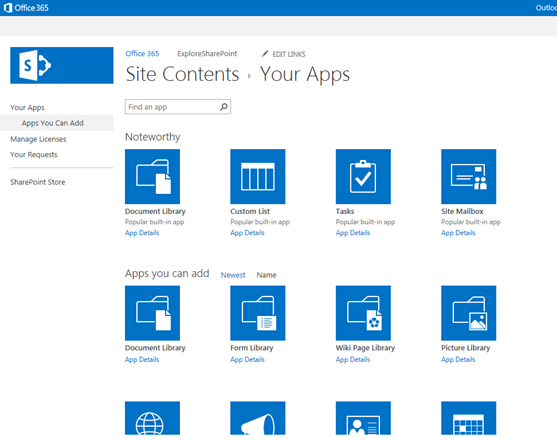
选择“文档库”后,它将重定向您到创建文档库页面,该页面功能上与 SharePoint 以前版本完全相同,只是采用了新的用户界面设计。
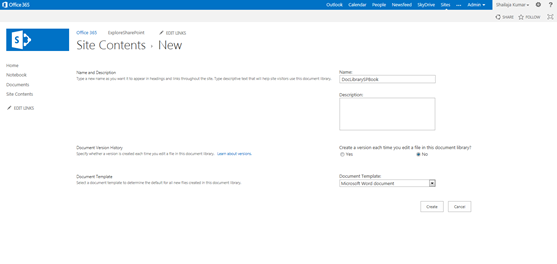
文档库创建完成后,新创建的库将与“查看所有站点内容”页面中的所有默认和自定义应用一起列出,并带有一个“new!”标签,方便用户快速发现新创建的应用。
SharePoint 2013 引入了一些方便的快速链接,作为快速访问应用最主要信息的措施。快速访问包含有关刚刚创建的应用的以下信息。
- “new!”标签(如上所述)
- 应用中的项目数(文档库中的列表项目)
- 上次修改时间与现在的时间差
- 点击指示器(...)
- 应用(文档库)标题
- 应用描述
- 链接到
- 设置(文档库设置页面)
- 关于应用(通常指文档库)
- 移除应用

新创建的文档库应用可以显示所有功能和导航,这些功能和导航在 SharePoint 2010 功能区菜单栏中有所体现,并且还引入了一些 2013 年的新功能。
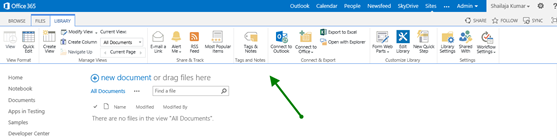
新增的功能包括
- 分享
这是 SharePoint 2013 中新增的功能,允许用户将文档共享给一个或多个其他用户。但是,有一个限制,即用户一次只能共享一个文档(文档库项目)。
最便捷的因素是
- 它允许将文档与任何用户共享,无论该用户是否是站点的成员,准确地说,只要拥有有效的电子邮件 ID 即可。
- 它允许同时与多个用户共享同一项目。
- 它允许用户将同一项目共享任意次数给任意数量的用户。
选择用户名后,您可以选择收件人是否可以编辑/只读文档。此外,您还可以选择收件人是否需要登录您的站点才能查看文档,或者直接点击链接即可查看。然后点击“共享”以共享文档,这将发送一封自动电子邮件,其中包含指向文档的链接和标有“批准您的邀请”的按钮。
点击收到的电子邮件中的此按钮后,用户将被重定向到文档或登录页面,具体取决于您在共享前选择的选项。
共享后再次点击分享按钮(在功能区中),您将能够看到已与哪些用户共享了文档。并且,具有“可以编辑”权限的用户对文档进行的任何更改,只要保存,都会反映在文档中。
注意:对于非站点管理员,共享功能并非立即可用。可以进行以下配置以使这些用户能够进行共享。
- 前往 SharePoint 管理中心
- 点击“设置”->“外部共享”
- 以下屏幕截图将显示 Office 365 - SharePoint 2013 Online 中可用于启用外部共享的选项。

- 热门趋势
- 关注
- 用户可以关注人员、文档、站点和标签。
- 下载副本(2010 中的“另存为”)
- 发送至
- 管理副本
- 前往来源
- 最热门项目
- 快速编辑
- 数据表视图
- 图片库
- 使用所有 HTML 和 AJAX,并与跨浏览器兼容
- 在 Designer 中编辑库
- 表单 Web 部件
- 新快速步骤
现在让我们看看文档库设置,以了解更多关于文档库及其功能的信息。以下屏幕截图将显示文档库设置页面,其中列出了每个部分中的选项。
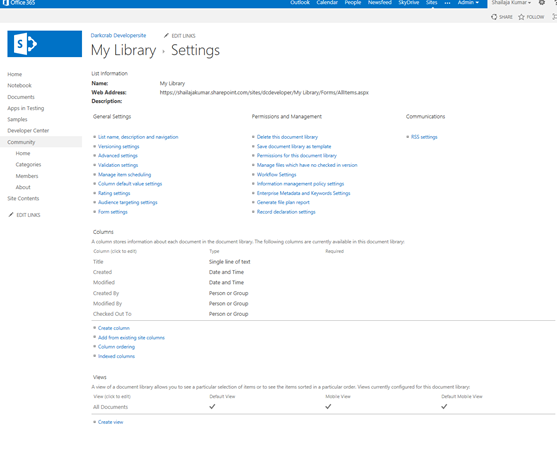
文档库设置中的一些选项是 SharePoint 2013 中新增的,例如验证设置、列默认值设置、评级设置、管理未签入版本的文件以及生成文件计划报告。
在库中创建或上传文档是 SharePoint 站点中最基本和最常用的操作之一。让我们看看如何将文档上传到文档库。
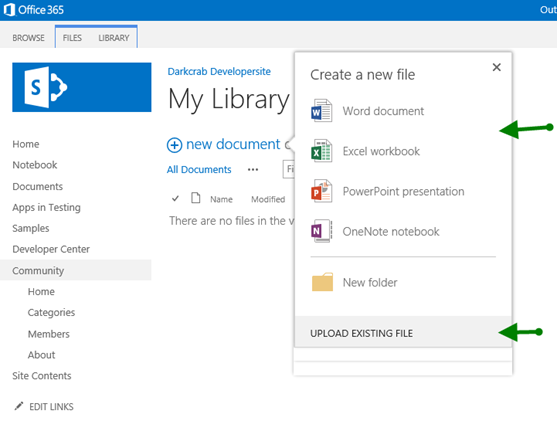
默认情况下,文档库有四种文件内容类型和一种文件夹内容类型。除此之外,用户还可以选择直接将文件上传到文档库。现在在我们的演示中,我们创建了 Microsoft Word 文档,它将借助具有 Microsoft Word 2013 广泛功能的 Microsoft Word Web App 来创建文件。

创建 Word 文档后,您可以使用文档库中提供的广泛选项来管理同一文件。Office 365 与 Office 2013 的新版本提供了使用 Microsoft Word Web App 的实时预览选项。在以下屏幕截图中,您可以参考在文档库中管理文件的功能。

内容类型
内容类型是可重用的元数据集合,作为在 SharePoint 2013 中创建任何应用的模板。与 SharePoint 2010 一样,内容类型使用户能够以集中模式对信息进行分类。内容类型是您希望应用于特定类别内容的可重用设置集合。内容类型使您能够以更重要的方式描述和分类您的项目。使用内容类型以集中、可重用的方式定义和管理文档和列表项目的元数据和行为。
内容类型还允许您在相同的文档库和列表中存储不同类型的内容。每种内容类型都可以指定:与其类型项目关联的属性、可以从其类型项目启动的工作流、与其类型项目关联的信息管理策略、文档模板(用于文档内容类型)、可用的文档转换(用于文档内容类型)、自定义功能,并且您可以将内容类型与列表或库关联。
让我们看看如何在文档库中启用内容类型。打开我们的文档库并点击
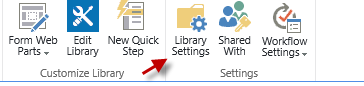
然后导航到常规设置下,点击高级设置。以下屏幕截图将显示一个选项,用于启用内容类型管理。指定是否允许在此文档库上管理内容类型。

Columns
- 通过使用 SharePoint Foundation 用户界面
- 通过使用 SharePoint Foundation 对象模型
- 通过部署一个功能,该功能根据 XML 定义文件安装列
列是可重用的定义或模板,您可以将其分配给不同 SharePoint 站点中的多个列表/库。站点列减少了重复工作,有助于在站点和库之间构建一致的元数据。它们包括单行文本、选项下拉列表、根据其他列计算的数字,甚至是您站点上人员的姓名和图片等列。
列可以通过以下方式创建
视图
- 标准视图 - 在网页上查看数据。您可以从显示样式列表中进行选择。
- 日历视图 - 将数据视为每日、每周或每月日历。
- 数据表视图 - 以可编辑的电子表格格式查看数据,方便批量编辑和快速自定义。
- 甘特图视图 - 在甘特图中查看列表项,以图形方式查看团队任务如何随时间变化。
- SharePoint Designer 中的自定义视图 - 启动 SharePoint Designer 为此列表创建新视图,具有条件格式等功能。
- 标准视图,包含扩展的重复事件 - 在网页上查看数据。您可以从显示样式列表中进行选择。使用此视图类型显示重复事件的每个实例。
视图是使用 SharePoint 站点中列表和库中的列或字段对数据进行定制和筛选的呈现方式。例如,您可以创建应用于特定列的库中文件视图,或由特定人员创建的列表中项目的视图。视图可用于列表或库,具体取决于您创建它们的用户权限级别。
以下是您可以在“列表和库”下找到的视图类型。
对于日历,您可以看到另一种可用的视图类型。
任务列表
导航到“站点内容”,然后点击“任务”。如果“任务”未显示在“站点内容”页面中,请点击“添加应用”图标将任务列表添加到“站点内容”页面,从而添加到站点中。在这种情况下,在添加/创建任务列表时为其命名。与文档库中看到的省略号(...)相同,任务列表在站点内容页面中也会出现。
快速回顾
- 设置 – 重定向到任务列表的设置页面
- 关于 – 重定向到任务列表的通用描述页面
- 移除 – 从站点中删除列表,并将其移动到站点集的回收站,以便以后恢复。
要导航到任务列表,请从“站点内容”页面点击列表的名称或图标。
注意:站点集中所有分配给您的任务都将列在 MySite 任务列表的“我的任务”下。这将在后续的 MySite 文章中详细讨论。
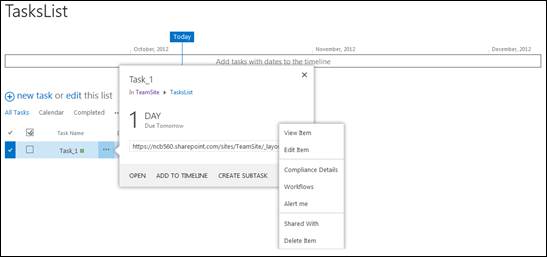
时间线栏

新任务
要创建新任务,请在“任务”列表中单击图标 ![]() 或从“任务”功能区中选择“新建项目”->“任务”。
或从“任务”功能区中选择“新建项目”->“任务”。
与 2010 年一样,为新创建的任务提供名称、开始日期、结束日期和分配对象。单击“显示更多”按钮,可选详细信息如“% 完成”、“描述”、“前置任务”、“优先级”和“状态”将可用。
新项目创建后,它将在任务列表中创建一个具有给定详细信息的新项目,并在项目旁边显示(...)。(...)中的链接包括
- 打开 – 重定向到“查看项目”页面
- 添加到时间线 – 将任务添加到时间线并标记开始日期和结束日期
- 创建子任务 – 为选定的任务创建子任务。
点击项目旁边的(...)以创建子任务,然后点击“创建子任务”。列表视图将自动更改为数据表式屏幕,在选定任务下方创建新行,并将光标放置好,以便用户键入子任务的标题。
输入标题并按回车键,这会自动缩进子任务,以在视觉上创建输入值的层次结构表示。
编辑 – 双击单元格将启用编辑子任务的标题
展开/折叠 – 展开或折叠子级别
- 更改光标并允许用户将(一组)行从一个级别拖放到任何顶部或底部级别位置。这将级别及其子任务移动到新位置。这会重新排列树视图的整个层次结构。
截止日期 – 单击每个子任务的“截止日期”单元格时,会出现一个迷你日历图标,用户可以选择日期。分配给 – 单击每个子任务的“分配给”单元格时,会出现一个迷你目录图标,用户可以选择用户名。
- 然后再次出现一个(...),其中包括
- 查看项目 – 重定向到“查看项目”页面
- 编辑项目 – 重定向到“编辑项目”页面
- 删除项目
- “将此项目发送到网站回收站也将把以下列表中的任何相关项目发送到网站回收站:[任务]。您确定要将项目发送到网站回收站吗?”这意味着与此任务关联的任何子任务将与父任务一起移动到回收站。
- 合规性详情
- 工作流 – 列出与其关联的所有工作流
- 提醒我 – 设置提醒消息以通知特定项目的任何更改
- 编辑此列表:选择列表中的任何项目,然后单击“编辑此列表”链接。这将视图更改为“数据表视图”,并将光标直接放置在之前选定的行上。但除了突出显示选定的行进行编辑之外,这还允许用户编辑到目前为止输入的任何项目,无论任务或子任务的顺序如何,即使之前未选择该项目。单击“停止编辑此列表”以保存更改并离开编辑页面/视图。视图:以下是创建任务列表时默认可用的视图。
- 所有任务 – 这是默认视图,显示列表中迄今创建的所有项目(任务和子任务),每行一个,并附带所有其他相关详细信息。这在大多数方面类似于 SharePoint 2010 中的“所有项目”视图。当任务必须标记为已完成时,必须选中相应项目标题旁边的复选框。在这种情况下,该项目将被外部标记为“完成”,“% 完成”字段将填充为“100%”。在视觉上,项目标题将划掉以表示相同。
- 日历 – 这会在日历中显示任务,以蓝色突出显示,并提供指向查看项目页面的链接。
这不会列出任何已在过去结束的任务。- 如果存在在当前日期之前结束的子任务,并且其父任务仍然处于活动状态,则此已结束的子任务也将列在日历中。
- 如果存在一个已在过去结束但有一个在未来结束的子任务的任务,则只有该子任务会列在日历中。
- 已完成 – 这列出所有已完成的任务。这与列表中的
 筛选器图标类似。两者功能相同 - 它只从所有任务和子任务中筛选出已完成的任务。
筛选器图标类似。两者功能相同 - 它只从所有任务和子任务中筛选出已完成的任务。- 如果父任务已完成 – 只列出父任务。
- 如果子任务已完成 – 列出父任务和此已完成的子任务。
- 如果第 n 级子任务已完成 – 列出父任务和此已完成的第 n 级子任务之间的所有任务(包括两者)。
- 如果单个父任务下有多个任务已完成 – 只会列出已完成的子任务以及父任务。
- 甘特图 – 这与以前版本中的甘特图相同,显示任务列表中项目的甘特图。
- 逾期任务 – 这列出所有未完成或换句话说,“% 完成”不等于 100 的任务。如果父任务已完成,但子任务未完成,则父任务也将列出。并且在今天或未来日期结束的任何任务都不会列出。
- 我的任务 – 顾名思义,这列出分配给登录用户的所有任务。这有助于筛选出当前用户负责的任务,并简化了任务列表的使用。
- 即将到来 – 这与“逾期任务”视图完全相反,它显示从当前日期开始,所有待在未来完成的任务。如果父任务已完成但子任务将在未来完成,则父任务也将列出。
创建视图 - SharePoint Designer 功能区中的自定义视图:现有功能区(任务和列表)
以下是添加到现有功能区的新功能
- 减少缩进/增加缩进:这与 Microsoft Office 其他产品中的缩进(向内和向外)相同。它的功能几乎相同,只是目的有所不同。在其他产品中它用于文本对齐,而在 2013 SharePoint 中,它用于在层次结构中排列任务。增加缩进使其成为子任务,减少缩进使其成为子任务上一级,具体取决于项目在层次结构中的位置。
- 上移/下移:这将改变任务/子任务的顺序甚至层次结构。它会随着父任务在树中上移或下移而切换子任务的位置。
- 大纲:这与项目标题旁边的
 (展开) 和
(展开) 和  (折叠) 图标非常相似。这有助于实现所选父项下子任务的展开和折叠之间的切换功能。
(折叠) 图标非常相似。这有助于实现所选父项下子任务的展开和折叠之间的切换功能。 - 使用项目打开
- 标签和备注:这有助于在列表中添加标签/备注,以记住页面。这些标签将添加到 MySite 中的“我的标签”列表。这将在未来的 MySite 文章中详细讨论。
- 自定义表单
- 时间线功能区:“时间线”是添加到 2013 SharePoint 任务列表中的新功能区选项卡。此选项卡主要用于格式化或配置时间线栏内容的显示。它包含设置时间线内容字体、日期格式和显示格式(栏或标注)的选项。讨论板列表 讨论板的创建与 SharePoint 2013 中任何其他库或列表的创建非常相似。
步骤 - 快速回顾
- 导航到“站点内容”页面
- 点击讨论板图标
- 如果“任务”未显示在“站点内容”页面中,请点击“添加应用”图标将任务列表添加到“站点内容”页面,从而添加到站点中。
- 在这种情况下,在添加/创建任务列表时为其命名。
- 省略号(...)菜单显示在“站点内容”页面中讨论板列表旁边。
- 设置 – 重定向到讨论板列表的设置页面
- 关于 – 重定向到讨论板列表的通用描述页面
- 移除 – 从站点中删除讨论板列表,并将其移动到站点集的回收站,以便以后恢复。

- 要导航到讨论板列表,请从“站点内容”页面点击列表的名称或图标。
创建一个问题
在 SharePoint 2013 中,讨论板将普通帖子和期望其他用户回复或回答的问题类型帖子进行分类。有些视图将讨论板列表中混合在一起的已回答和未回答的问题区分开来。
为了将帖子标记为问题,在讨论板中创建帖子时,在保存帖子之前,在新讨论页面中选中“问题”复选框。
回复帖子
点击列表中任何帖子的标题,然后点击“回复”以创建回复帖子。您也可以回复现有回复。
评价帖子
列表中的所有帖子都可以评分。列表中有两种不同的评分方法——“赞”或“星级评分”。
要喜欢任何帖子、问题或回复,请点击“赞”按钮/星形图标来评价特定项目。一旦帖子被喜欢,将显示一个笑脸图标以及该项目迄今获得的喜欢次数。否则,将显示一个阴影星形图标,表示所选项目迄今获得的总体平均评分。
标记为特色
如果您在管理视图以外的任何其他视图中,请单击帖子、问题或回复旁边出现的(...)图标,然后单击“标记为特色”将其标记为特色项目。
在管理视图中标记为特色将在该部分讨论。
视图
- 主题讨论视图
- 最近 – 这显示讨论板中的所有项目,并显示列表中每个帖子的以下详细信息。
- 标题
- 正文(约100个字符)
- 作者姓名
- 最新回复人
- 持续时间
- 我的讨论 – 这显示用户创建的所有帖子,包括讨论帖子和问题。
- 特色 – 这只显示被标记为“特色”的帖子(包括讨论帖子和问题)。
- 未回答的问题 – 这显示所有之前标记为问题但尚未得到回答的项目。
- 已回答的问题 – 这显示所有之前标记为问题且至少有一位用户已回答的项目。

- 特色讨论视图
此视图仅显示被标记为“特色”的帖子。这与主题讨论视图中的“特色视图”相同。
注意:
- 要从主题讨论视图切换到此视图,请导航到功能区中的“列表”选项卡,然后从“当前视图”下拉框中选择“特色讨论视图”。
- 要从管理列表视图切换到此视图,请单击页面中“新建项目”下方的“特色讨论”链接。这类似于选择通过上面讨论的功能区进行导航。
- 管理列表视图
这类似于 SharePoint 以前版本中的“所有项目”视图,它以多列模式显示每个帖子的所有元数据。元数据包括
- 标题 – 帖子标题
- 正文 – 帖子全文
- 创建人 – 作者姓名
- 创建时间 – 帖子创建时间
- 回复 – 迄今为止获得的回复数量
- 是否为特色讨论 – 是/否指示是否为特色帖子
- 点赞数 – 迄今为止获得的赞数,旁边有“赞/取消赞”帖子的链接。
功能区中的“审核”选项卡
在讨论板中选择一个项目时,它会显示在功能区现有选项卡旁边。它有两个选项——将项目标记为特色和取消将项目标记为特色。单击其中任何一个,都会根据先前的值,将所选项目“是否为特色讨论”列中的值更改为“是”或“否”。
查找项目
此功能仅在此讨论板视图中提供,允许用户输入关键字来搜索讨论板列表中的项目。
行为类似于文档集
在此视图中,原始帖子更像一个文件夹或文档集,点击标题会打开一个页面,其中列出了属于该帖子的所有回复。
- 平面视图
这与 SharePoint 以前版本中讨论板列表的默认视图页面几乎相同。
如何导航?
从“主题视图”或“特色视图”中,点击任何标题,它将重定向到平面视图,显示特定项目的所有详细信息。
从“管理列表视图”中,打开任何项目,然后从功能区“列表”选项卡中的“当前视图”中选择“平面视图”。
内部视图
以下是平面视图页面中可用的视图。
- 最旧 – 按从最旧到最新的顺序排序项目
- 最新 – 按从最新到最旧的顺序排序项目
- 最受喜欢 – 按点赞数从多到少的顺序排序项目
- 线程视图
顾名思义,此视图以线程状结构列出帖子的所有详细信息以及用户输入的数据。以下是可用的显著信息
- 线程发布日期和时间
- 线程发布者
- 线程编辑日期和时间
- 线程编辑者
- 编辑次数
- 标题
- 正文
- 回复消息
- 回复发布日期和时间
- 回复发布者
- 回复编辑日期和时间
- 回复编辑者
- 编辑次数
摘要
在本文中,读者已经深入了解了 SharePoint 2013 Online 站点内容、站点、文档库应用、内容类型、视图、列、任务列表和讨论列表,并将理解这些功能是未来构建任何 SharePoint 解决方案的核心。
